Windows 10 File Explorer ei tööta? Kuidas parandada

Kui teie Windows 10 explorer ei tööta, oleme teid kaitsnud. Lugege ajaveebi, et leida lahendus, kui failiuurija ei tööta.
Pärast uusima Windowsi funktsioonivärskenduse installimist võib teie arvuti aeg-ajalt automaatse paranduse ahelasse takerduda . OS ütleb pidevalt, et diagnoosib teie arvutit, kuid tegelikku edu ei toimu. Seadme sundtaaskäivitamine aitab harva. Kui teil on sarnaseid probleeme, järgige allolevaid veaotsingu samme.
Esiteks ühendage lahti kõik arvutiga ühendatud välisseadmed. Ühendage ka ruuter lahti. Veenduge, et teie arvuti ei saaks Internetiga ühendust.
Vajutage ja hoidke toitenuppu all, kuni masin välja lülitub.
Masina taaskäivitamiseks vajutage uuesti toitenuppu. Korrake seda protsessi kolm korda.
Pärast seadme kolmandat käivitamist laske sellel laadida. Varsti peaks ekraanile ilmuma teade " Automaatse remondi ettevalmistamine" .
Minge jaotisse Täpsemad suvandid ja valige Tõrkeotsing .
Seejärel valige Täpsemad suvandid ja klõpsake nuppu Startup Repair .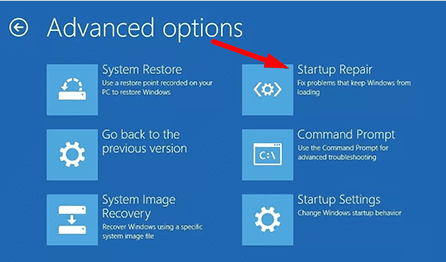
Oodake 30 minutit, kuni parandusprotsess on lõppenud. Pärast seda lubage Interneti-ühendus.
Kui parandustööriist ei suuda probleemi lahendada, minge järgmise sammu juurde ja desinstallige värskendus.
Tõenäoliselt ei õnnestunud värskendusfaile õigesti installida. Sellepärast on teie arvuti sellesse remondiahelasse kinni jäänud, püüdes teie arvutit diagnoosida.
Kui teie masin jõuab ekraanile Automaatne remont , valige Täpsemad suvandid .
Minge jaotisse Tõrkeotsing ja seejärel valige Rohkem valikuid .
Minge jaotisse Värskenduste desinstallimine .
Klõpsake lihtsalt nuppu Desinstalli uusim funktsioonivärskendus .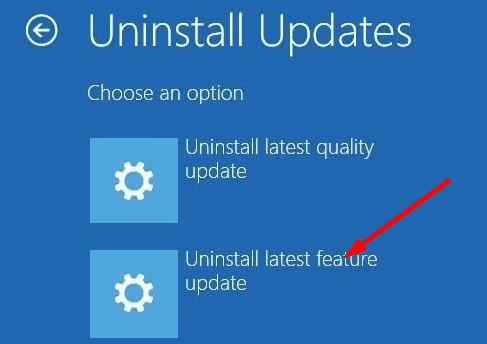
Kui küsitakse, sisestage oma administraatori parool. Oodake, kuni teie arvuti on värskenduse desinstallimise lõpetanud. Kontrollige, kas saate oma masinat tavapäraselt käivitada.
Kui teie arvuti ei käivitu, saate probleemi lahendamiseks kasutada USB-taastedraivi. Taastekujutise loomiseks ja salvestamiseks vajate 16 GB USB-mälupulka. Kui teil pole taastekujutist, saate selle luua teise arvutiga .
Masina väljalülitamiseks vajutage toitenuppu.
Seejärel sisestage USB-taastedraiv arvutisse.
Kui küsitakse, valige suvand, mis võimaldab teil arvuti käivitada USB-draivist, mitte kõvakettalt.
OS-i alglaaditavast USB-draivist uuesti installimiseks valige Taasta draivilt.
Protsessi käivitamiseks valige suvand Taasta .
Oodake, kuni teie seade Windowsi uuesti installib.
Kui teie Windowsi arvuti jääb kuvale „Arvuti diagnoosimine” kinni, lülitage see kolm korda järjest välja ja käivitage seejärel automaatne parandamine. Kui probleem püsib, avage Täpsem tõrkeotsing ja desinstallige probleemne värskendus. Viimase abinõuna installige OS uuesti, kasutades välist buutitavat USB-taastedraivi. Kas leidsite probleemi tõrkeotsinguks muid viise? Andke meile allolevates kommentaarides teada.
Kui teie Windows 10 explorer ei tööta, oleme teid kaitsnud. Lugege ajaveebi, et leida lahendus, kui failiuurija ei tööta.
File Explorer on Windows 10 põhifunktsioon, mis võimaldab hõlpsasti leida ja hallata faile. Õppige, kuidas konfigureerida File Explorer avama "Seda arvutit" alates arvuti käivitamisest.
Iga arvutiga ühendatud seadet ja selle sees olevaid komponente haldavad seadmedraiverid. Draiverite värskendamine Windows 10-s on oluline mitmesuguste probleemide vältimiseks.
Kas näete File Explorer ei reageeri veateadet? Siit leiate tõhusad lahendused, et lahendada Windows 10 mittetöötava File Exploreri probleem.
Kuidas saada Windows 10-s abi - leidke parimad lahendused pea iga küsimusele, mis teil Microsoft Windows 10 kohta on.
Failiuurija ei reageeri tõrge Windows 10-s. File Explorer või Windows Exploreri protsess ei tööta operatsioonisüsteemis Windows 10. Hangi uued lahendused.
Windows 10 mäluleke ilmneb siis, kui teie kasutatav rakendus ei tagastanud ressursse teie süsteemi pärast selle rakenduse kasutamise lõpetamist. Kui see juhtub, ei saa te arvutis muude ülesannetega töötada, kuna arvutil pole töötamiseks piisavalt RAM-i.
Kui me viitame pilvele, räägime salvestussüsteemist, mis hoiab andmeid salvestatuna ja Internetis juurdepääsetavana. Viimastel aastatel on Google Drive, Dropbox, iCloud ja muud sarnased mugavad andmesalvestusvõimalused kasutajaid veennud pilveserveri eelistes.
Kui installisite või värskendasite hiljuti Windows 10, võib teil esineda probleeme WiFi-ga. Oleme siin, et aidata.
Kui kasutate Windows 10 ja Microsofti uut Edge'i brauserit, võite küsida, kuidas saate Adobe Flashi välja lülitada. Vaikimisi on Microsoft Edge sisseehitatud Adobe Flashi tugi, nii et see on põhimõtteliselt kogu aeg lubatud.
Olenemata sellest, kas plaanite uuendada oma Windows XP, Vista, 7 või 8 masinat Windows 10-le või osta uue arvuti, millel on eelinstallitud Windows 10, saate Windows Easy Transferi abil kopeerida kõik oma failid ja sätted vanast masinast või vanast versioonist. Selles artiklis tutvustame teile Windows Easy Transferi konfigureerimise juhiseid.
See on tühine, kuid tõsi. Elu pisiasjad võivad meile pakkuda tohutut rõõmu: lapse esimesed sammud, täiuslikult küpsetatud praad või värske kauni pildi nägemine arvuti töölaua taustaks.
Alates sellest ajast, kui Apple graafilise liidese kontseptsiooni Xeroxilt “laenatas” ja ka Microsoft selle omakorda “laenatas”, on hiirekursor olnud keskne osa sellest, kuidas me oma arvutitega suhtleme. Nii et kujutage ette, milline šokk on arvuti käivitamisel, kui avastate, et hiirekursor puudub.
Kui soovite eemaldada Microsoft Edge'i oma Windows 10 arvutist, lugege seda. Üldiselt pole mõtet Edge'i täielikult keelata – see võib teie operatsioonisüsteemiga põhjustada soovimatuid probleeme.
Kui klõpsate Windows 10 nupul Start, näete, et liides on jagatud kolmeks eraldi osaks: vasakpoolsed väikesed nupud, keskel rakenduste ja programmide loend ning paremal staatilised või dünaamilised paanid. -käe pool. Saate kohandada paljusid Start-menüü välimust ja olemust, sealhulgas vasakpoolses menüüs kuvatavate kaustade või linkide loendit.
Nagu mainisin varem Windows 7 ja Windows 10 võrdlevas artiklis, on tegumihaldur täielikult ümber kujundatud. Seda on nüüd vaikimisi palju lihtsam kasutada, kuid kui soovite tõesti saada kõiki üksikasju nagu varem, saate need siiski hankida.
Peaaegu kõigil Windowsi uutel versioonidel on palju komponente, mis on võetud OS-i eelmistest versioonidest. Enamasti on see vana tarkvara parem versioon.
Kaasaegsed operatsioonisüsteemid kasutavad rohkem ressursse kui kunagi varem. Tavaliselt pole see probleem, kuna sellised platvormid nagu Windows, macOS ja enamik Linuxi distributsioone on optimeeritud kaasaegse arvutiriistvara jaoks.
Kui teie kodus või töökohas on arvutivõrk, peate kontrollima, millised kasutajad või rakendused saavad selles süsteemis asju muuta. Üks võimalus volitamata muudatuste vältimiseks on võrguadministraatoriks üks inimene.
Kui olete kasutanud Windows 10 ja pole Cortanat kasutama hakanud, võite olla huvitatud selle proovimisest. Põhimõtteliselt on see Siri ja Google Assistanti Microsofti versioon, kuid see on integreeritud otse Windowsi.
Kui teie Windows 10 explorer ei tööta, oleme teid kaitsnud. Lugege ajaveebi, et leida lahendus, kui failiuurija ei tööta.
Kuidas värskendada draivereid Windows 11-s probleemide lahendamiseks ja seadmete ühilduvuse tagamiseks.
File Explorer on Windows 10 põhifunktsioon, mis võimaldab hõlpsasti leida ja hallata faile. Õppige, kuidas konfigureerida File Explorer avama "Seda arvutit" alates arvuti käivitamisest.
Kuidas kasutada Windows 11 otsingut tõhusalt ja kiiresti. Hanki kasulikud näpunäited ja parimad praktikad Windows 11 otsingufunktsiooni jaoks.
Iga arvutiga ühendatud seadet ja selle sees olevaid komponente haldavad seadmedraiverid. Draiverite värskendamine Windows 10-s on oluline mitmesuguste probleemide vältimiseks.
Kas näete File Explorer ei reageeri veateadet? Siit leiate tõhusad lahendused, et lahendada Windows 10 mittetöötava File Exploreri probleem.
Kuidas saada Windows 10-s abi - leidke parimad lahendused pea iga küsimusele, mis teil Microsoft Windows 10 kohta on.
Failiuurija ei reageeri tõrge Windows 10-s. File Explorer või Windows Exploreri protsess ei tööta operatsioonisüsteemis Windows 10. Hangi uued lahendused.
Uuri, kuidas tuua tagasi "Minu arvuti" ikoon Windows 11-s ja avada see lihtsalt, et pääseda oma failidele ja seadetele.
Kas te ei saa Windows 11 arvutis faile ja kaustu avada? Siit leiate teavet selle kohta, kuidas parandada, et Explorer.exe ei laadita käivitamisel ja tööle naasta.






















